PowerPoint handouts helpen mensen om een presentatie te onthouden. Maar al te vaak delen presentatoren hand-outs uit die totaal nutteloos zijn. Hier leest u hoe u dat niet moet doen.
U hebt misschien hand-outs gezien die er als volgt uitzien:
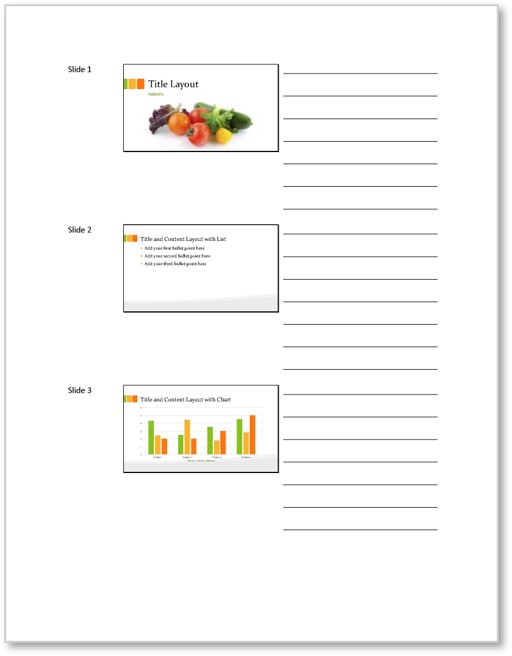
Hoe nutteloos is deze hand-out? Als de presentator lui is en elke dia exporteert, zelfs de dia’s die geen nuttige informatie bevatten of deel uitmaken van animatiesequenties, krijg je een heleboel papier dat heel goed kan worden weggegooid of een digitaal bestand dat niet kan worden bewerkt.
Dit soort hand-outs is bedoeld om het maken van aantekeningen aan te moedigen, wat geen slechte zaak is. Maar echt, hoe vaak maken mensen aantekeningen op hand-outs tijdens presentaties? En hoeveel presentatoren nemen de extra stap om een interactieve PDF te maken in plaats van de statische PDF die PowerPoint maakt?
Een beter hand-outformaat
De meest effectieve manier voor u om uw boodschap na uw presentatie te controleren, is door hand-outs te maken die deze versterken. Dit werkt het beste als uw Speaker Notes gedetailleerd zijn en alle informatie bevatten die u wilt dat mensen onthouden. Zo niet, dan heb je een kans om ze later te bewerken. Zo maak je de hand-outs:
- Klik op het tabblad Bestand en selecteer vervolgens Exporteren (1, hieronder), Hand-outs maken (2), en Hand-outs maken (3). (Waarom u bij PowerPoint twee keer op Handouts maken moet klikken, laat zich raden.)
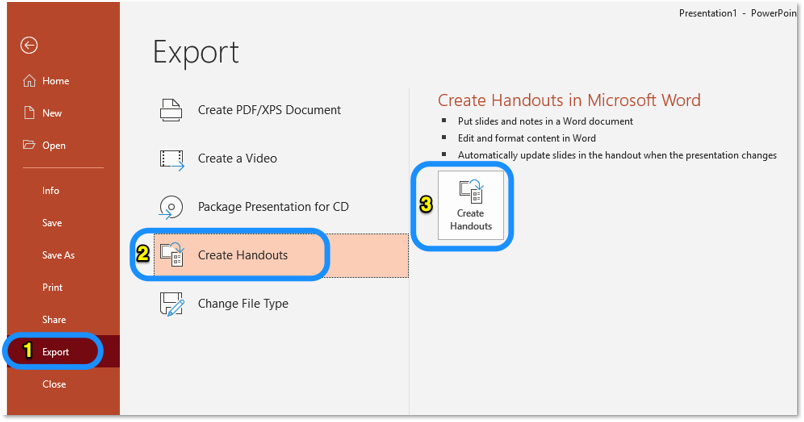
2. Selecteer in het volgende venster dat verschijnt “Notities naast dia’s” en klik vervolgens op OK.
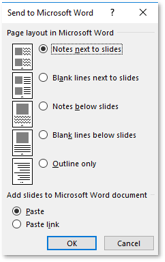
Kijk vol verbazing toe hoe Word uw hand-outs automatisch opstart en opmaakt!
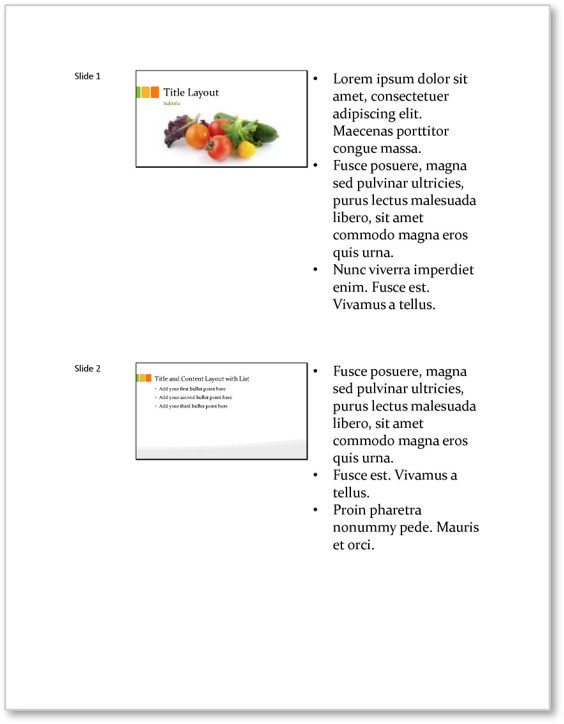
Het mooiste van deze manier van hand-outs maken is dat er een apart Word-document wordt gemaakt dat u naar wens kunt bewerken! Dit is je kans om gedetailleerde notities toe te voegen voor elke dia. U kunt ook dia’s verwijderen die wel geschikt zijn voor de presentatie maar niet voor afdrukken, tekst bewerken, hyperlinks of QR-codes toevoegen, lettertypen en kleuren wijzigen, het logo van uw organisatie en contactgegevens toevoegen aan de kop- en voettekst, enzovoort.
Wanneer u klaar bent met het bewerken van uw hand-out in Word, gaat u naar Bestand > Exporteren > PDF/XPS-document maken om het te publiceren als een PDF-bestand. Gefeliciteerd! U hebt zojuist een elektronische hand-out gemaakt die doorzoekbaar is en actieve koppelingen bevat.
Hoe u uw hand-outs “uitdeelt”
- Voor uw presentatie maakt u uw hand-outs en verzamelt u referentiemateriaal waarvan u denkt dat het nuttig kan zijn voor uw publiek. Zet deze in een map in cloud-opslag, zoals Dropbox of Google Drive.
- Kopieer de URL van de map en zet deze om in een korte link met behulp van een service zoals Tiny.cc. Pas de link aan om het gemakkelijker te maken voor mensen om het te typen op hun apparaten.
- Ook zet de link om in een QR-code met behulp van een service zoals QR Code Generator.
- Op de laatste dia van uw presentatie, zet uw contactgegevens, de korte link voor de bronnen, en de QR-code. Moedig het publiek aan om foto’s van de dia te maken met hun smartphones, zodat ze gemakkelijk contact met u kunnen opnemen en de bronnen kunnen downloaden. De camera’s op sommige smartphones, zoals de iPhone, herkennen automatisch de QR-code en zullen onmiddellijk proberen de map te openen.
The takeaway
Gedrukte presentatie hand-outs zijn vrijwel nutteloos, maar elektronische hand-outs die zo veel meer informatie, live links, en manieren om contact met u op te nemen bevatten zijn geweldig!